माइक्रोसॉफ्ट स्टोर से पीसी गेम्स कैसे डाउनलोड करें -
विंडोज 10(Windows 10) में , माइक्रोसॉफ्ट(Microsoft) आखिरकार अपने सभी वितरण प्लेटफॉर्म को माइक्रोसॉफ्ट स्टोर(Microsoft Store) में एक साथ लाने में कामयाब रहा है , जिससे यह पीसी और कंसोल गेम दोनों के लिए एक केंद्रीकृत वितरण बिंदु बन गया है। यह चलन विंडोज 11 के साथ जारी है: आप (Windows 11)Xbox One या अपने विंडोज(Windows) पीसी पर एक बार (कुछ) गेम खरीद सकते हैं , और आप उन्हें दोनों प्लेटफॉर्म पर खेल सकते हैं। माइक्रोसॉफ्ट स्टोर(Microsoft Store) से गेम प्राप्त करने का बोनस कंपनी द्वारा दी जाने वाली बढ़ी हुई सुरक्षा है। यदि आप अपने विंडोज गेमिंग एडवेंचर के लिए तैयार हैं, तो आइए जानें कि (Windows)माइक्रोसॉफ्ट स्टोर(Microsoft Store) से गेम कैसे प्राप्त करें :
नोट:(NOTE:) यह आलेख विंडोज 11(Windows 11) और विंडोज 10(Windows 10) पर लागू होता है । स्क्रीनशॉट विंडोज 11(Windows 11) से हैं , लेकिन नीचे वर्णित विधियां दोनों ऑपरेटिंग सिस्टम के लिए समान काम करती हैं। यदि आप जानना चाहते हैं कि आपके कंप्यूटर पर विंडोज का कौन सा संस्करण है, तो यहां इस विषय पर एक लेख है: (Windows)कैसे बताएं कि मेरे पास विंडोज क्या है (11 तरीके)(How to tell what Windows I have (11 ways))
चरण 1: सुनिश्चित करें कि आपके पास एक Microsoft खाता है
माइक्रोसॉफ्ट स्टोर(Microsoft Store) से सभी गेम्स को एक्सेस करने और डाउनलोड करने के लिए , आपको विंडोज(Windows) में माइक्रोसॉफ्ट अकाउंट(Microsoft account) से प्रमाणित करना होगा । यदि आप Xbox Live , OneDrive , Outlook.com या Office 365 जैसी सेवाओं का उपयोग करते हैं , तो आपके पास पहले से ही एक है। यदि आपके पास Microsoft खाता नहीं है, तो आप (Microsoft)साइन-अप पृष्ठ पर(the sign-up page) पहुँच कर एक बना सकते हैं ।

माइक्रोसॉफ्ट अकाउंट बनाना
खाता निर्माण प्रक्रिया के पूर्ण विवरण के लिए, Microsoft ईमेल पते के साथ या उसके बिना Microsoft खाता कैसे बनाएं(How to create a Microsoft account with or without a Microsoft email address) पढ़ें । एक बार जब आप अपना Microsoft खाता बना लेते हैं, तो हम आपको (Microsoft)इसे Windows में जोड़ने(add it to Windows) और इसे अपने उपयोगकर्ता खाते के रूप में उपयोग करने के लिए प्रोत्साहित करते हैं । यदि आप एक खाता नहीं बनाना चाहते हैं, तो भी आप Microsoft Store का उपयोग कर सकते हैं , लेकिन आप गेम नहीं खरीद पाएंगे या कुछ मुफ्त में एक्सेस नहीं कर पाएंगे। यहाँ एक लेख है जो वर्णन करता है कि Microsoft खाते के बिना Windows में Microsoft Store का उपयोग कैसे करें(How to use the Microsoft Store in Windows without a Microsoft account)
चरण 2: Microsoft Store ऐप प्रारंभ करें
अगला कदम माइक्रोसॉफ्ट स्टोर खोलना है(open the Microsoft Store) । इसे करने का सबसे आसान तरीका टास्कबार में इसके बटन पर क्लिक या टैप करना है।

टास्कबार से माइक्रोसॉफ्ट स्टोर(Microsoft Store) खोलें
यदि आपने Windows में साइन इन करने के लिए अपने (Windows)Microsoft खाते का उपयोग नहीं करना चुना है , तो भी आप इसके साथ स्टोर का उपयोग कर सकते हैं। ऐप विंडो के ऊपरी दाएं कोने में बस प्रोफ़ाइल आइकन पर क्लिक करें या टैप करें, फिर (Just)साइन इन(Sign in) पर क्लिक या टैप करें ।
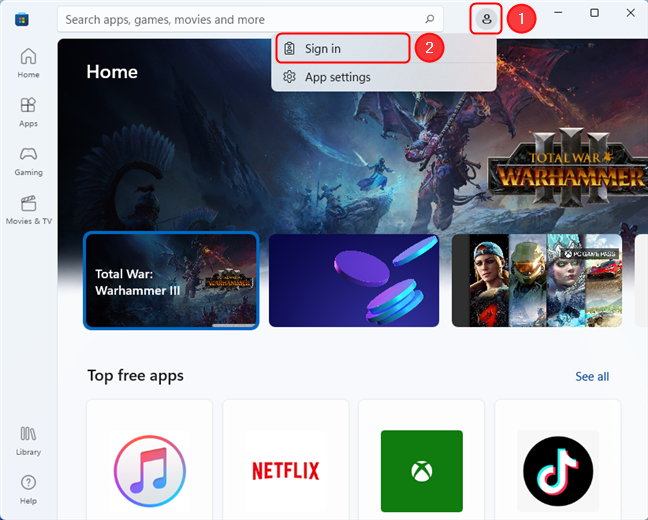
माइक्रोसॉफ्ट स्टोर में साइन इन करें
अपने क्रेडेंशियल डालें, अगला(Next) बटन दबाएं, फिर केवल Microsoft ऐप्स(Microsoft apps only ) लिंक पर क्लिक करें । अब आपके पास स्टोर(Store) तक पूर्ण पहुंच होनी चाहिए ।

अपने Microsoft खाते का उपयोग केवल ऐप्स के लिए करें
चरण 3: Microsoft Store में उपलब्ध खेलों को ब्राउज़ करें(Browse)
जब आप Microsoft Store ऐप खोलते हैं, तो दिखाई गई पहली स्क्रीन होम(Home ) स्क्रीन होती है । विंडोज 11(Windows 11) में , विंडो के बाईं ओर गेमिंग(Gaming) बटन पर क्लिक करें या टैप करें ।
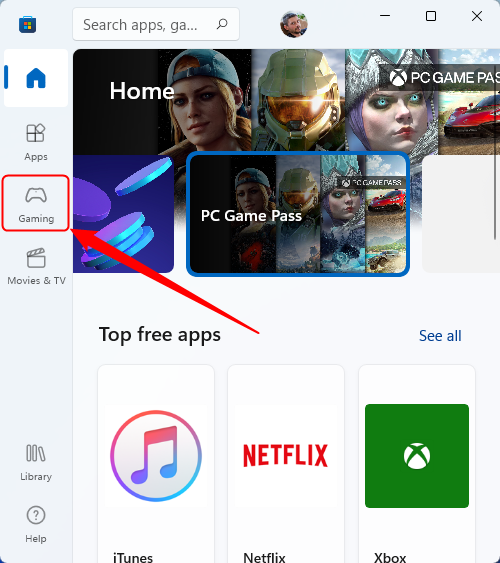
माइक्रोसॉफ्ट स्टोर में (Microsoft Store)गेमिंग(Gaming) सेक्शन में जाएं
अब आप टॉप पेड गेम्स(Top paid games) , नए और उल्लेखनीय पीसी गेम्स(New & notable PC games) , बेस्ट सेलिंग गेम्स(Best selling games) , टॉप फ्री गेम्स(Top free games) आदि जैसे सेक्शन एक्सेस कर सकते हैं । आप अनुभाग शीर्षक के आगे सभी देखें(See all) लिंक को टैप करके प्रत्येक अनुभाग का विस्तार कर सकते हैं ।

(Expand)इसके आगे सभी देखें(See) बटन को टैप करके किसी भी अनुभाग का विस्तार करें
यदि आपके पास उस गेम के बारे में कोई विचार है जिसे आप इंस्टॉल करना चाहते हैं, तो आप उसे Microsoft Store में खोज सकते हैं । बस विंडो के शीर्ष पर स्थित (Simply)सर्च(Search ) बॉक्स पर क्लिक करें या टैप करें और कीवर्ड टाइप करना शुरू करें। जैसे ही आप लिखते हैं Microsoft Store(Microsoft Store) आपको सुझावों की एक सूची प्रदान करता है। उनमें से किसी एक का चयन करें(Select one) या, यदि आप अधिक खोज परिणाम चाहते हैं, तो आवर्धक ग्लास पर क्लिक करें या टैप करें।

खोज(Search) बॉक्स का उपयोग करके Microsoft Store पर कोई गेम ढूँढें
इसके बाद, केवल गेमिंग के लिए प्रासंगिक परिणाम दिखाने के लिए, गेम्स(Games) पर क्लिक या टैप करें ।
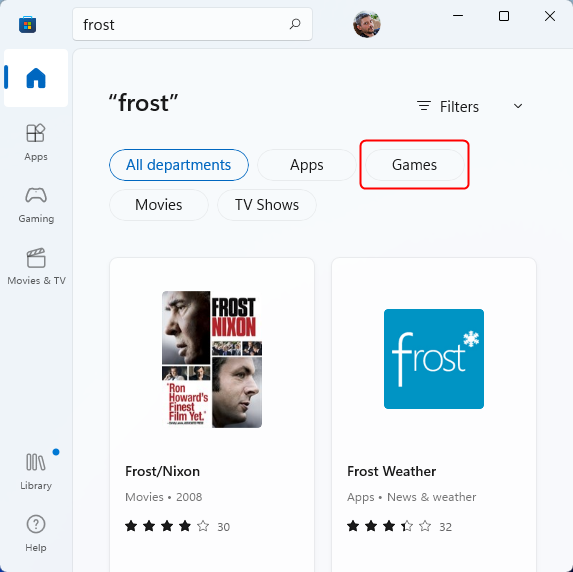
आप विभाग बटन का उपयोग करके परिणामों को फ़िल्टर कर सकते हैं
गेम की माइक्रोसॉफ्ट स्टोर(Microsoft Store) लाइब्रेरी काफी व्यापक है, इसलिए हो सकता है कि आप ऐप द्वारा प्रदर्शित गेम्स को कम करना चाहें। सभी उपलब्ध विकल्पों को देखने के लिए विंडो के ऊपरी-दाएँ कोने में फ़िल्टर पर (Filters)क्लिक करें(Click) या टैप करें।

(Click)उन्हें दिखाने या छिपाने के लिए फ़िल्टर बटन पर (Filters)क्लिक या टैप करें
Microsoft Store में ड्रॉप-डाउन मेनू के रूप में कई फ़िल्टर उपलब्ध हैं। चूंकि आप खेल खोज रहे हैं, इसलिए आपको विभागों(Departments) को खेलों(Games) पर सेट करना होगा । फिर, इसके विकल्पों का पता लगाने के लिए प्रत्येक फ़िल्टर पर क्लिक करें, और आपको इस सुविधा का उपयोग करके कुछ छिपे हुए रत्न मिल सकते हैं।

विकल्पों को खोजने के लिए प्रत्येक फ़िल्टर का अन्वेषण करें
टीआईपी:(TIP:) गेम के अलावा, आप बहुत अधिक प्रकार की सामग्री तक पहुंचने के लिए माइक्रोसॉफ्ट स्टोर का उपयोग कर सकते हैं। (Microsoft Store)11 चीजें जो आप Microsoft Store में कर सकते हैं,(11 things you can do in the Microsoft Store) जानने के लिए इस ट्यूटोरियल को पढ़ें ।
चरण 4: माइक्रोसॉफ्ट स्टोर(Microsoft Store) से गेम डाउनलोड और इंस्टॉल करें
एक बार जब आपको वह गेम मिल जाए जिसे आप इंस्टॉल करना चाहते हैं, तो उसके पृष्ठ को प्रदर्शित करने के लिए उसके टाइल पर क्लिक करें या टैप करें। Microsoft Store में गेम या तो निःशुल्क हैं या सशुल्क हैं। यदि आप एक मुफ्त गेम डाउनलोड करना चाहते हैं, तो गेट(Get) बटन पर क्लिक करें या टैप करें।

Microsoft Store से निःशुल्क गेम प्राप्त करना
यदि आप किसी ऐसे गेम में रुचि रखते हैं जो मुफ़्त नहीं है, तो आप इसे स्टोर(Store) से खरीद सकते हैं । खेल की कीमत दर्शाने वाले नीले बटन को देखें। उस पर क्लिक(Click) या टैप करें और खरीदारी प्रक्रिया का पालन करें। खरीदारी को अंतिम रूप देने के लिए आपको अपने क्रेडिट कार्ड या पेपाल(PayPal) खाते जैसे भुगतान विवरण प्रदान करने होंगे।
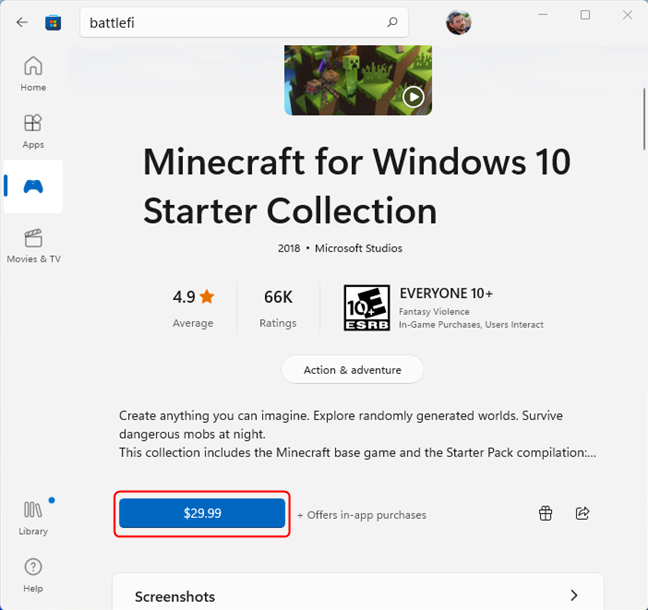
आप कीमत दिखाने वाले नीले बटन को दबाकर गेम खरीद सकते हैं
गेम पास खरीदकर (Game Pass)माइक्रोसॉफ्ट स्टोर(Microsoft Store) से कई गेम भी उपलब्ध हैं । ऐसा पास खरीदने से (Buying)माइक्रोसॉफ्ट स्टोर(Microsoft Store) में एक महीने के लिए बड़ी संख्या में गेम अनलॉक हो जाते हैं । अवधि समाप्त होने के बाद, आपको उन खेलों तक पहुंच जारी रखने के लिए एक और पास खरीदना होगा।
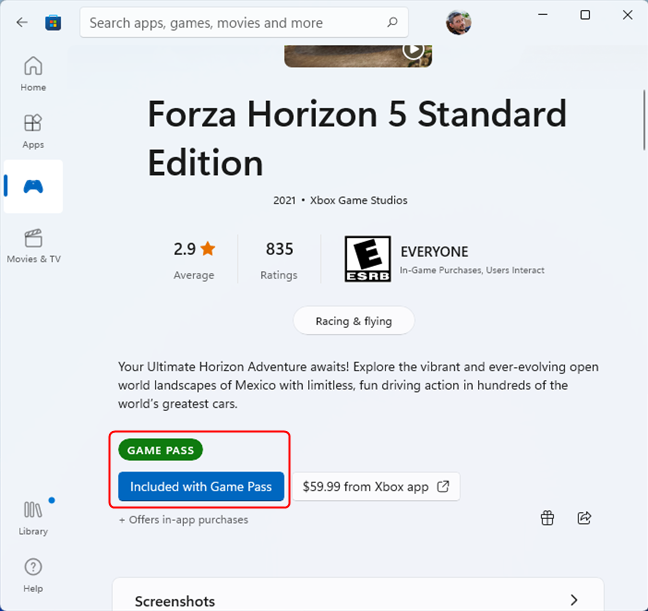
गेम पास(Game Pass) . का उपयोग करके कुछ गेम अस्थायी रूप से प्राप्त किए जा सकते हैं
एक बार जब आप खरीदारी पूरी कर लेते हैं, तो डाउनलोड और फिर इंस्टॉलेशन किया जाता है। Microsoft Store आपको नीले बटन में रखे प्रगति बार का उपयोग करके स्थिति पर अपडेट रखता है जिसे आपने पहले गेम डाउनलोड/खरीदने के लिए क्लिक किया था।

स्थापना प्रगति उसी बटन पर दिखाई जाती है
युक्ति:(TIP:) यदि आप उन खेलों के सुझावों की तलाश कर रहे हैं जो आपको Microsoft Store में मिल सकते हैं, तो Microsoft Store (Microsoft Store)से डाउनलोड करने के लिए सर्वश्रेष्ठ मुफ्त गेम(Best free games to download from the Microsoft Store) पढ़ें ।
चरण 5: वह गेम चलाएं जिसे आपने माइक्रोसॉफ्ट स्टोर से डाउनलोड किया है(Microsoft Store)
जब इंस्टॉलेशन समाप्त हो जाता है, तो प्रगति दिखाने वाला बटन प्ले(Play) बटन में बदल जाता है।

एक बार जब बटन प्ले में बदल जाता है, तो गेम इंस्टॉल हो जाता है
अगली बार जब आप गेम को एक्सेस करना चाहें, तो आपको Microsoft Store(Microsoft Store) पर वापस आने की आवश्यकता नहीं है । आप इसे अपने स्टार्ट मेन्यू(Start Menu) में पा सकते हैं । ऐप्स की सूची में एक शॉर्टकट अपने आप जुड़ जाता है।

आप प्रारंभ मेनू के (Start Menu)सभी(All) ऐप्स अनुभाग में इंस्टॉल किए गए गेम पा सकते हैं
क्या आप माइक्रोसॉफ्ट स्टोर(Microsoft Store) में गेम पसंद करते हैं ?
माइक्रोसॉफ्ट स्टोर में गेम की एक विस्तृत लाइब्रेरी है जिसे (Microsoft Store)विंडोज(Windows) सिस्टम पर खेला जा सकता है। इनमें मल्टीप्लेयर गेम से लेकर शेयर्ड/स्प्लिट-स्क्रीन वाले और एक्शन गेम्स से लेकर एडवेंचर या स्पोर्ट्स तक शामिल हैं। क्या(Did) आपको ऐसे गेम मिले जो आपको Microsoft Store में पसंद हैं ? हमें अपने पसंदीदा के साथ एक टिप्पणी छोड़ दो ।(Leave)
Related posts
माइक्रोसॉफ्ट स्टोर में 17 सर्वश्रेष्ठ मुफ्त विंडोज 10 ऐप्स
Microsoft Store से ऐप्स और गेम को मैन्युअल रूप से कैसे अपडेट करें
11 चीजें जो आप विंडोज के लिए माइक्रोसॉफ्ट स्टोर में कर सकते हैं
माइक्रोसॉफ्ट अकाउंट के बिना विंडोज़ में माइक्रोसॉफ्ट स्टोर का उपयोग कैसे करें
विंडोज़ में डेस्कटॉप प्रोग्राम और माइक्रोसॉफ्ट स्टोर ऐप्स को हटाने के 9 तरीके
विंडोज 11 वॉल्यूम मिक्सर: आप सभी को पता होना चाहिए! -
विंडोज 10 में कैमरा ऐप के साथ अपने वेबकैम का परीक्षण और उपयोग कैसे करें
OneDrive को 3 चरणों में स्वचालित फ़ोटो एल्बम बनाने से रोकें
Windows के लिए Groove Music ऐप के साथ संगीत कैसे चलाएं
डेस्कटॉप और लॉक स्क्रीन के लिए विंडोज 10 वॉलपेपर का स्थान
Spotify पर एक ही गाने को बार-बार कैसे चलाएं?
Microsoft एज एक्सटेंशन कैसे प्राप्त करें, कॉन्फ़िगर करें और निकालें -
विंडोज 10 में गेमिंग या ऐप्स के लिए डिफॉल्ट जीपीयू कैसे चुनें
विंडोज 10 में मुफ्त मंगा पढ़ने के लिए 4 ऐप्स
12 चीजें जो आप विंडोज 10 के वीडियो एडिटर से कर सकते हैं
क्रोम, फ़ायरफ़ॉक्स, एज और ओपेरा में मोबाइल ब्राउज़र एमुलेटर का उपयोग कैसे करें -
6 चीजें जो आप विंडोज फोन और विंडोज 10 मोबाइल के लिए IMDb ऐप से कर सकते हैं
क्रोम, फ़ायरफ़ॉक्स, एज और ओपेरा में प्रॉक्सी सर्वर कैसे सेट करें
विंडोज़ में माइक्रोसॉफ्ट स्टोर खोलने के 9 तरीके -
विंडोज 8.1 के लिए टॉप 7 फ्री गेम्स जो स्टोर में मिलते हैं
